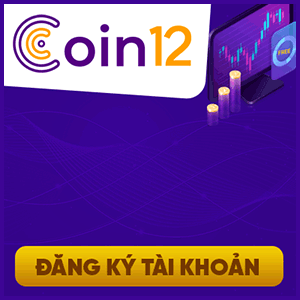[GBT] Bộ lọc Gmail(Gmail Fiflters) là một công cụ giúp bạn tìm kiếm email trong Gmail. Bên cạnh đó Bộ Lọc Gmail còn hỗ trợ bạn trong việc sắp xếp email trong Gmail bằng Nhãn (Labels). Tính năng này sẽ giúp bạn biến các Labels thành các Folders như trong Outlook, các email đến sẽ được sắp xếp vào các Nhãn (Labels) tương ứng theo qui định của bạn thiết lập sẵn.
Như thói quen của rất nhiều người đang sử dụng Outlook của Việt Nam bạn có thể thiết lập mỗi khách hàng tương tứng với một Nhãn (Labels) thay vì mỗi folder như trên Outlook. Và khi có email đến từ khách hàng đó, Nhãn (Labels) sẽ sáng lên và bên cạnh là số lượng email bạn chưa đọc từ khách hàng đó. Với tính năng này sẽ giúp bạn chọn lọc nhanh những email cần đọc theo thứ tự ưu tiên hoặc nhanh chóng biết được khách hàng mình đang đợi đã phản hồi lại hay chưa.
Hơn thế nữa với Nhãn (Labels) của Gmail bạn có thể sắp xếp email trong Gmail với nhiều thiết lập về điều kiện hơn: người gởi (From), người nhận (To), chủ đề (Subject), Có từ khóa (Contain keyword), chứa tệp đính kèm hay không, theo kích thước và cả thời gian,… Các tính năng này bạn sẽ dễ dàng sắp xếp các email trong Gmail của mình một cách khoa học và chủ động.
Sau đây là cách thực hiện để tạo một bộ lọc (Gmail Fifters) cho Gmail của bạn:
Bước 1: Cấu hình bộ lọc sắp xếp email trong Gmail
Để bắt đầu, bạn cần phải xác định các điều kiện lọc cho bộ lọc. Bạn làm điều này bằng cách chọn một hoặc nhiều tiêu chí, thao tác cũng giống như bạn thực hiện một tìm kiếm nâng cao trong Gmail (Advanced Search). Từ trên ô tìm kiếm bạn click vào mũi tên nhỏ hướng xuống bên cạnh nút tìm kiếm màu xanh để hiển thị bảng cấu hình bộ lọc.
1. Nhấp vào mũi tên hướng xuống ở bên phải của ô tìm kiếm để mở hộp tìm kiếm nâng cao.
2. Chọn một hoặc nhiều tiêu chí để xác định các email cần được lọc.
3. Nhấp vào Tạo bộ lọc với các liên kết tìm kiếm này.
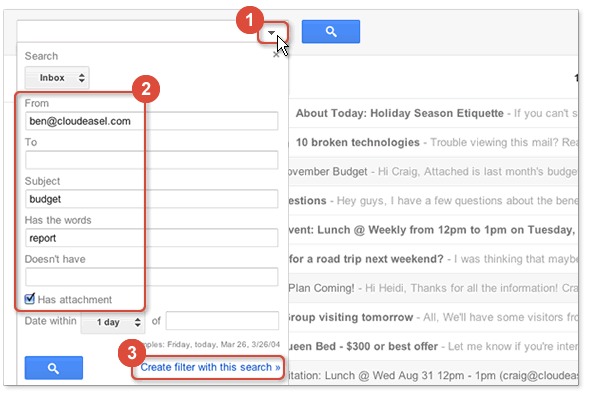
Gmail sẽ lọc tất cả các email đáp ứng tất cả các tiêu chí lọc mà bạn đã cấu hình. Các email được lọc phải đáp ứng “đồng thời” các tiêu chí bạn thiết lập. Trong ví dụ trên, Gmail lọc tất cả các thư được gởi từ “[email protected]” và từ “budget” xuất hiện trong tựa đề(Subject) và từ “report” xuất hiện bất cứ nơi nào trong email và mail đó phải có file đính kèm. Khi Gmail nhận được một tin nhắn mà đáp ứng tất cả bốn tiêu chí trên, nó sẽ thực hiện một hoặc nhiều hành động trên thông điệp đó. Đó là hành động nào….? Đó là những gì chúng ta sẽ thiết lập ở bước tiếp theo:
Bước 2: Xác định các hành động thực hiện đối với các thư thỏa mãn tiêu chí ở trên
Nhấp vào “Tạo bộ lọc với tìm kiếm này”. Ở đây sẽ có rất nhiều lựa chọn để bạn có thể thiết đặt tự động hành động cho thư trong Gmail thỏa mãn điều kiện thiết đặt ở trên.
Nếu chỉ cần sắp xếp email trong Gmail thỏa mãn điều kiện ở trên vào Nhãn (Labels) “Finance” thì thực hiện cấu hình như hình bên dưới.

Tương tự chúng ta sẽ có cách cấu hình cho các labels tiếp theo. Sau khi cấu hình xong. Mỗi khi nhận mail theo đúng bộ lọc thì email sẽ tự được đánh Nhãn (Labels) như đã thiết lập. Như hình minh họa bên dưới ta có thể thấy có 2 email từ Ben Brown được đánh dấu Nhãn (Labels) “Finance”:

Bạn có thể chọn màu cho Nhãn (Labels) để nổi bật và dễ quan sát hơn.
Khi bạn cần thay đổi hoặc chỉnh sửa các cài đặt Bộ Lọc Gmail (Gmail Filters). Bạn có thể click vào biểu tượng Cấu Hình –> Cài đặt (Setttings) –> Bộ lọc (Filters). Ở đây sẽ có các danh sách Bộ lọc (Filters) bạn đã cài đặt, bạn có thể chỉnh sửa hoặc xóa chúng ở đây:
 -Google Việt Blog Team-
-Google Việt Blog Team-
Như thói quen của rất nhiều người đang sử dụng Outlook của Việt Nam bạn có thể thiết lập mỗi khách hàng tương tứng với một Nhãn (Labels) thay vì mỗi folder như trên Outlook. Và khi có email đến từ khách hàng đó, Nhãn (Labels) sẽ sáng lên và bên cạnh là số lượng email bạn chưa đọc từ khách hàng đó. Với tính năng này sẽ giúp bạn chọn lọc nhanh những email cần đọc theo thứ tự ưu tiên hoặc nhanh chóng biết được khách hàng mình đang đợi đã phản hồi lại hay chưa.
Hơn thế nữa với Nhãn (Labels) của Gmail bạn có thể sắp xếp email trong Gmail với nhiều thiết lập về điều kiện hơn: người gởi (From), người nhận (To), chủ đề (Subject), Có từ khóa (Contain keyword), chứa tệp đính kèm hay không, theo kích thước và cả thời gian,… Các tính năng này bạn sẽ dễ dàng sắp xếp các email trong Gmail của mình một cách khoa học và chủ động.
Sau đây là cách thực hiện để tạo một bộ lọc (Gmail Fifters) cho Gmail của bạn:
Bước 1: Cấu hình bộ lọc sắp xếp email trong Gmail
Để bắt đầu, bạn cần phải xác định các điều kiện lọc cho bộ lọc. Bạn làm điều này bằng cách chọn một hoặc nhiều tiêu chí, thao tác cũng giống như bạn thực hiện một tìm kiếm nâng cao trong Gmail (Advanced Search). Từ trên ô tìm kiếm bạn click vào mũi tên nhỏ hướng xuống bên cạnh nút tìm kiếm màu xanh để hiển thị bảng cấu hình bộ lọc.
1. Nhấp vào mũi tên hướng xuống ở bên phải của ô tìm kiếm để mở hộp tìm kiếm nâng cao.
2. Chọn một hoặc nhiều tiêu chí để xác định các email cần được lọc.
3. Nhấp vào Tạo bộ lọc với các liên kết tìm kiếm này.
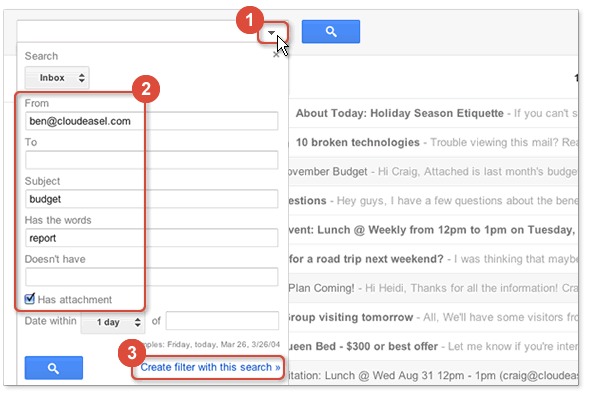
Gmail sẽ lọc tất cả các email đáp ứng tất cả các tiêu chí lọc mà bạn đã cấu hình. Các email được lọc phải đáp ứng “đồng thời” các tiêu chí bạn thiết lập. Trong ví dụ trên, Gmail lọc tất cả các thư được gởi từ “[email protected]” và từ “budget” xuất hiện trong tựa đề(Subject) và từ “report” xuất hiện bất cứ nơi nào trong email và mail đó phải có file đính kèm. Khi Gmail nhận được một tin nhắn mà đáp ứng tất cả bốn tiêu chí trên, nó sẽ thực hiện một hoặc nhiều hành động trên thông điệp đó. Đó là hành động nào….? Đó là những gì chúng ta sẽ thiết lập ở bước tiếp theo:
Bước 2: Xác định các hành động thực hiện đối với các thư thỏa mãn tiêu chí ở trên
Nhấp vào “Tạo bộ lọc với tìm kiếm này”. Ở đây sẽ có rất nhiều lựa chọn để bạn có thể thiết đặt tự động hành động cho thư trong Gmail thỏa mãn điều kiện thiết đặt ở trên.
Nếu chỉ cần sắp xếp email trong Gmail thỏa mãn điều kiện ở trên vào Nhãn (Labels) “Finance” thì thực hiện cấu hình như hình bên dưới.

Tương tự chúng ta sẽ có cách cấu hình cho các labels tiếp theo. Sau khi cấu hình xong. Mỗi khi nhận mail theo đúng bộ lọc thì email sẽ tự được đánh Nhãn (Labels) như đã thiết lập. Như hình minh họa bên dưới ta có thể thấy có 2 email từ Ben Brown được đánh dấu Nhãn (Labels) “Finance”:

Bạn có thể chọn màu cho Nhãn (Labels) để nổi bật và dễ quan sát hơn.
Khi bạn cần thay đổi hoặc chỉnh sửa các cài đặt Bộ Lọc Gmail (Gmail Filters). Bạn có thể click vào biểu tượng Cấu Hình –> Cài đặt (Setttings) –> Bộ lọc (Filters). Ở đây sẽ có các danh sách Bộ lọc (Filters) bạn đã cài đặt, bạn có thể chỉnh sửa hoặc xóa chúng ở đây:
 -Google Việt Blog Team-
-Google Việt Blog Team-